Uno dei modi più veloci per condividere informazioni con colleghi e collaboratori esterni è inviare collegamenti a pagine Web o file specifici. Tutto ciò che devono fare è fare clic su quei collegamenti e accedere alle risorse che hai condiviso con loro. Se condividi spesso file con utenti non autenticati, puoi impostare la scadenza dei collegamenti dopo un periodo specifico. In questo modo è possibile impedire l'accesso non autorizzato.
Come impostare i collegamenti in modo che scadano automaticamente
Gli amministratori IT possono impostare regole specifiche che richiedono agli utenti di Office e OneDrive di inserire una data di scadenza specifica per i collegamenti che condividono con utenti esterni. Se dimentichi di farlo, sullo schermo apparirà un avviso che dice "La politica della tua organizzazione richiede che questo link scada.”
Gli amministratori possono anche impostare un valore di timeout obbligatorio specifico, dopo il quale tutti i collegamenti diventano non disponibili per gli utenti esterni. Se sei un amministratore IT e desideri impostare la scadenza dei collegamenti OneDrive e SharePoint dopo un determinato periodo, segui i passaggi seguenti.
Come impostare la scadenza dei collegamenti per gli utenti esterni
- Vai all'interfaccia di amministrazione di OneDrive.
- Navigare verso Impostazioni avanzate per link condivisibili.
- Quindi individuare la sezione che dice Il collegamento deve scadere entro questo numero di giorni.
- Inserisci la data in cui desideri che il link scada.
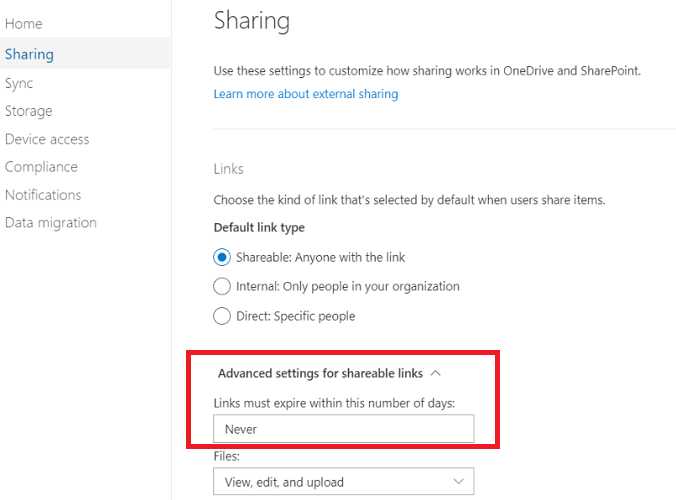
Una volta raggiunto il valore di timeout obbligatorio, i collegamenti non saranno più disponibili per gli utenti esterni.
In alternativa, puoi anche utilizzare l'interfaccia di amministrazione di SharePoint per portare a termine il lavoro.
- Accedere Centro di amministrazione di SharePoint.
- Vai a Politiche.
- Selezionare Collegamenti a file e cartelle.
- Allora vai su Scegli i permessi e le opzioni di scadenza per i link Chiunque.
- Vai a Questi collegamenti devono scadere entro questi molti giorni.
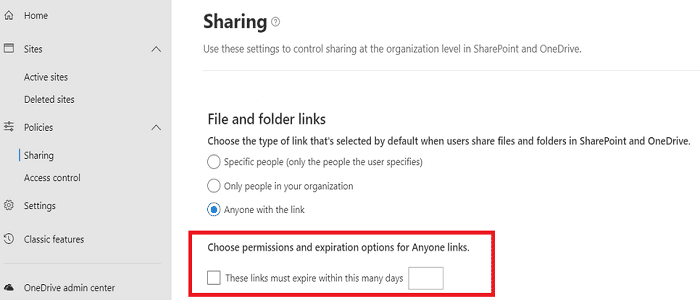
- Immettere il valore di timeout obbligatorio.
Per ulteriori informazioni, vedere Best practice per la condivisione di file e cartelle con utenti non autenticati.
Conclusione
Per impedire la condivisione e l'accesso ai collegamenti non autenticati, è possibile modificare le impostazioni di condivisione in OneDrive e SharePoint e impostare i collegamenti in modo che scadano dopo un determinato numero di giorni. Utilizzare questa opzione quando si condividono collegamenti con utenti esterni.
Con quale frequenza imposti la scadenza dei link? Ci sono altri suggerimenti e trucchi che usi per impedire la condivisione non autorizzata dei link? Condividi le tue idee nei commenti qui sotto.